カテゴリー:6. サーバーのバックアップ方法は?
パソコンのファイルをrobocopyで手堅くバックアップする方法

Windowsには「robocopy」というコマンドがあります。 あまりなじみがないコマンドかも知れませんね。 そんなあまり知られていないコマンドなのですが、
実はファイル単位のバックアップでは最強だと思っています。
...
詳細を見る毎日12時にrobocopyでパソコンを自動的にバックアップする方法
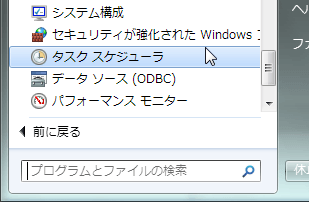
robocopyコマンドを使ったバックアップ方法は、
『パソコンのファイルをrobocopyで手堅くバックアップする方法』
に書きましたが、
コマンド(またはバッチファイル)を手動で実行する必要があります。 「定期的に実行しよう...
詳細を見るrobocopyでパソコンをバックアップする時に黒いコマンドプロンプト画面を表示しない方法
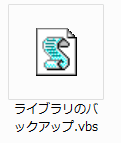
robocopyコマンドでバックアップする時、
バッチファイルを実行することが多いのですが、
コマンドプロンプトの黒い画面が表示されますよね。
手動で実行する時は良いのですが、
タスクスケジューラなどで自動実行している場...
詳細を見るrobocopyでバックアップした時のログファイルを日付毎に作成する方法(+過去の古いファイルの削除方法も)
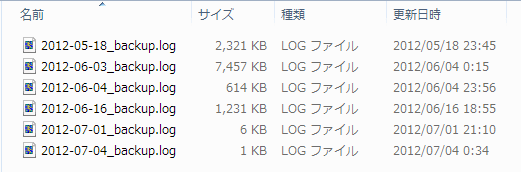
robocopyコマンドでログファイルを出力する時、
backup.logのようなファイル名になっていると思います。
ログファイルを上書きする設定の場合、
バックアップしたログの履歴が残りませんので、
少し困りますよね。...
詳細を見るrobocopyを使ったバックアップ用バッチファイルでパラメータの変更を一か所にして楽をする方法
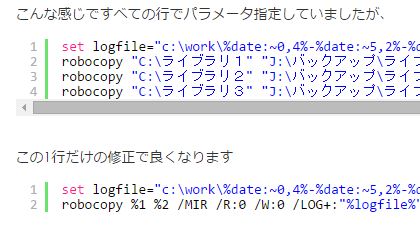
robocopyコマンドでバックアップする時、
こんな感じですべての行でパラメータ指定していましたが、
set logfile="c:\work\%date:~0,4%-%date:~5,2%-%date:~8,2%_backup...
詳細を見るrobocopyのバックアップを一時的に止める2つの方法
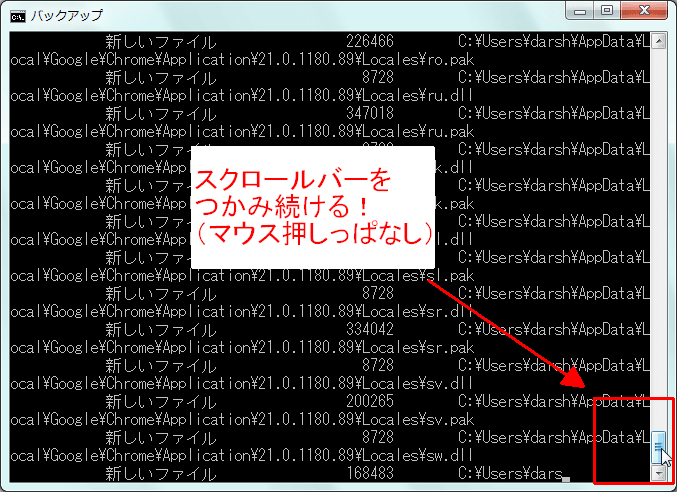
robobopyでバックアップしている時、
黒いコマンドプロンプト画面にバックアップの内容が
ずらーっと表示されます。
この画面を見ているだけでもなぜか楽しいのですが、
たまにバックアップを途中で止めたい時があります。
...
詳細を見る





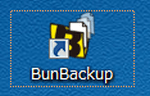
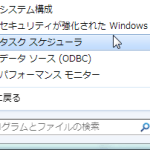

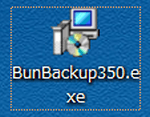



最近のコメント